Lihat konektor yang didukung untuk Application Integration.
Pengujian fungsional
Dokumen ini menjelaskan pengujian fungsional dalam Application Integration dan cara membuat serta mengelola pengujian fungsional untuk integrasi Anda. Dengan menguji alur integrasi, Anda dapat memastikan bahwa integrasi berfungsi sebagaimana mestinya.
Ringkasan
Dengan pengujian fungsional, Anda dapat membuat dan menjalankan beberapa pengujian pada integrasi kompleks yang menghubungkan dan mengelola layanan Google Cloud serta aplikasi bisnis lainnya. Dengan menguji alur integrasi, Anda dapat memastikan bahwa integrasi berfungsi sebagaimana mestinya. Anda dapat menguji integrasi menggunakan berbagai variabel input untuk mengidentifikasi masalah dalam alur integrasi.
Konfigurasi pengujian
Application Integration memungkinkan Anda menambahkan beberapa kasus pengujian untuk integrasi Anda. Untuk pemicu, Anda dapat mengonfigurasi nilai input dalam kasus pengujian. Untuk tugas, Anda dapat memperbarui konfigurasi pengujian berikut:
- Jenis strategi tiruan: Ada tiga opsi yang dapat Anda tetapkan untuk tugas Anda:
- Tanpa tiruan: Strategi ini memungkinkan Anda menjalankan tugas dan menambahkan pernyataan untuk tugas tersebut.
- Eksekusi tiruan: Strategi ini memungkinkan Anda membuat tiruan tugas sebagai berhasil atau gagal.
- Output tiruan: Strategi ini memungkinkan Anda meniru output tugas untuk node berikutnya dalam integrasi.
- Jenis pernyataan: Anda dapat menambahkan beberapa pernyataan untuk tugas yang dipilih dalam pengujian. Ada berbagai jenis pernyataan yang tersedia:
- Assert execution: Jenis pernyataan ini memungkinkan Anda memeriksa apakah tugas berhasil dieksekusi.
- Tetapkan parameter: Jenis pernyataan ini memungkinkan Anda memilih parameter yang ingin Anda nyatakan dan memberikan nilai untuk dibandingkan.
Sebelum memulai
-
Untuk mendapatkan izin yang Anda perlukan untuk membuat dan mengelola pengujian fungsional, minta administrator untuk memberi Anda peran IAM Application Integration Editor (
roles/integrations.integrationEditor) pada project. Untuk mengetahui informasi selengkapnya tentang cara memberikan peran, lihat Mengelola akses.Anda mungkin juga bisa mendapatkan izin yang diperlukan melalui peran khusus atau peran bawaan lainnya.
- Pastikan Anda telah membuat integrasi.
Membuat pengujian fungsional
Untuk membuat pengujian fungsional, pilih salah satu opsi berikut:Konsol
- Di konsol Google Cloud, buka halaman Application Integration.
- Di menu navigasi, klik Integrasi.
Halaman Integrations akan muncul dan mencantumkan semua integrasi yang tersedia di project Google Cloud.
- Pilih integrasi yang sudah ada yang ingin Anda buatkan pengujiannya.
Tindakan ini akan membuka integrasi di editor integrasi.
- Klik menu Tindakan more_vert, lalu klik
Buat pengujian fungsional. Di panel Create fungsional test yang muncul, lakukan tindakan berikut:
- Dari daftar Pemicu, pilih pemicu.
- Di kolom Nama pengujian, masukkan nama untuk pengujian Anda.
- Di kolom Description, masukkan deskripsi untuk pengujian Anda.
- Klik Create.
Di halaman Editor integrasi, kanvas desainer menampilkan Functional Test Mode:on. Gambar berikut menampilkan panel Create fungsional test:


- Konfigurasi konfigurasi pengujian untuk pemicu dan tugas Anda.
API
Untuk mengupload kasus pengujian untuk versi integrasi, gunakan metode CreateTestCase:
curl -v -s -X POST
-H "Content-Type: application/json" \
-H "Authorization: Bearer $(gcloud auth print-access-token) \
-d 'TEST_CASE_JSON' \
'https://integrations.googleapis.com/v1/projects/PROJECT_ID/locations/PROJECT_LOCATION/integrations/INTEGRATION_NAME/versions/INTEGRATION_VERSION/testCases'
Ganti TEST_CASE_JSON dengan isi kasus pengujian Anda:
'{"display_name":"TEST_CASE_NAME", "workflow_id":"INTEGRATION_VERSION", "trigger_id":"TRIGGER_ID"}'
Kolom berikut wajib diisi dalam isi kasus pengujian:
TEST_CASE_NAME: nama kasus pengujianINTEGRATION_VERSION: versi integrasi AndaTRIGGER_ID: ID pemicu API dalam integrasi Anda
Mengonfigurasi konfigurasi pengujian untuk pemicu
Guna mengonfigurasi konfigurasi pengujian untuk pemicu, ikuti langkah-langkah berikut:- Di konsol Google Cloud, buka halaman Integrations.
- Pilih integrasi yang ada yang memiliki pengujian fungsional.
Tindakan ini akan membuka integrasi di editor integrasi.
- Klik menu Tindakan more_vert, lalu klik Lihat pengujian fungsional.
Di halaman Editor integrasi, kanvas desainer menampilkan Functional Test Mode:on. Gambar berikut menampilkan panel Test configuration untuk pemicu:
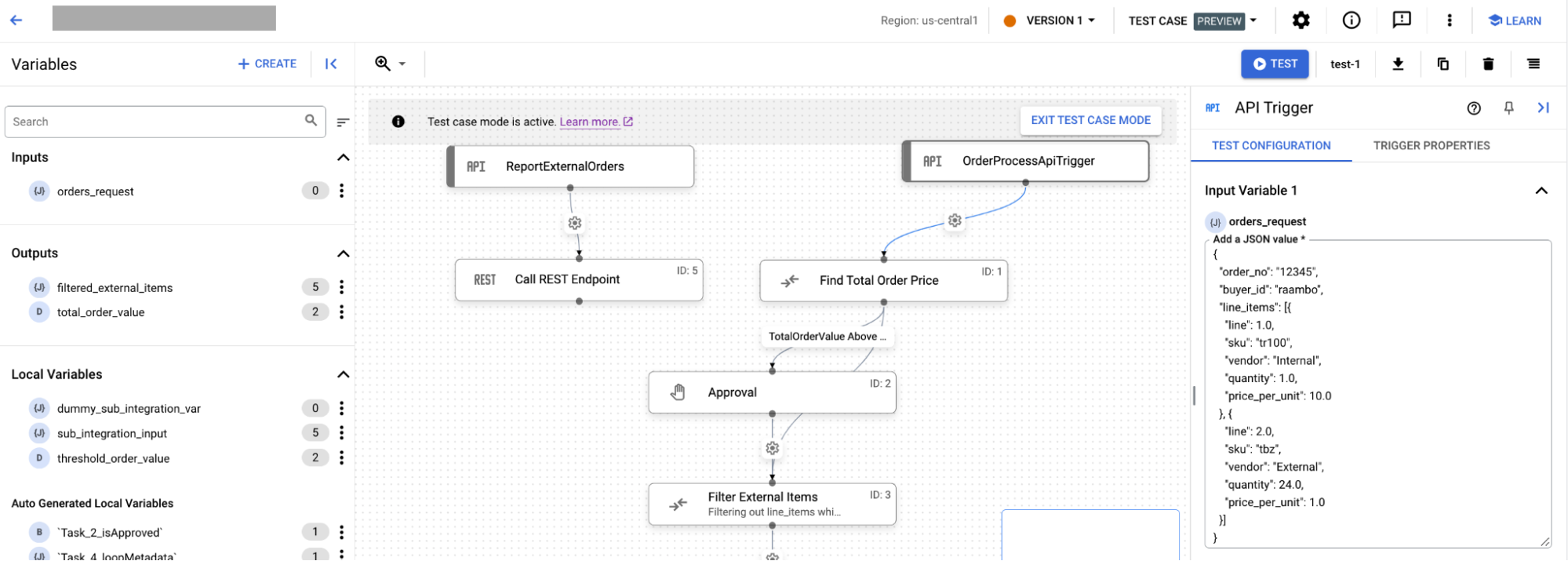
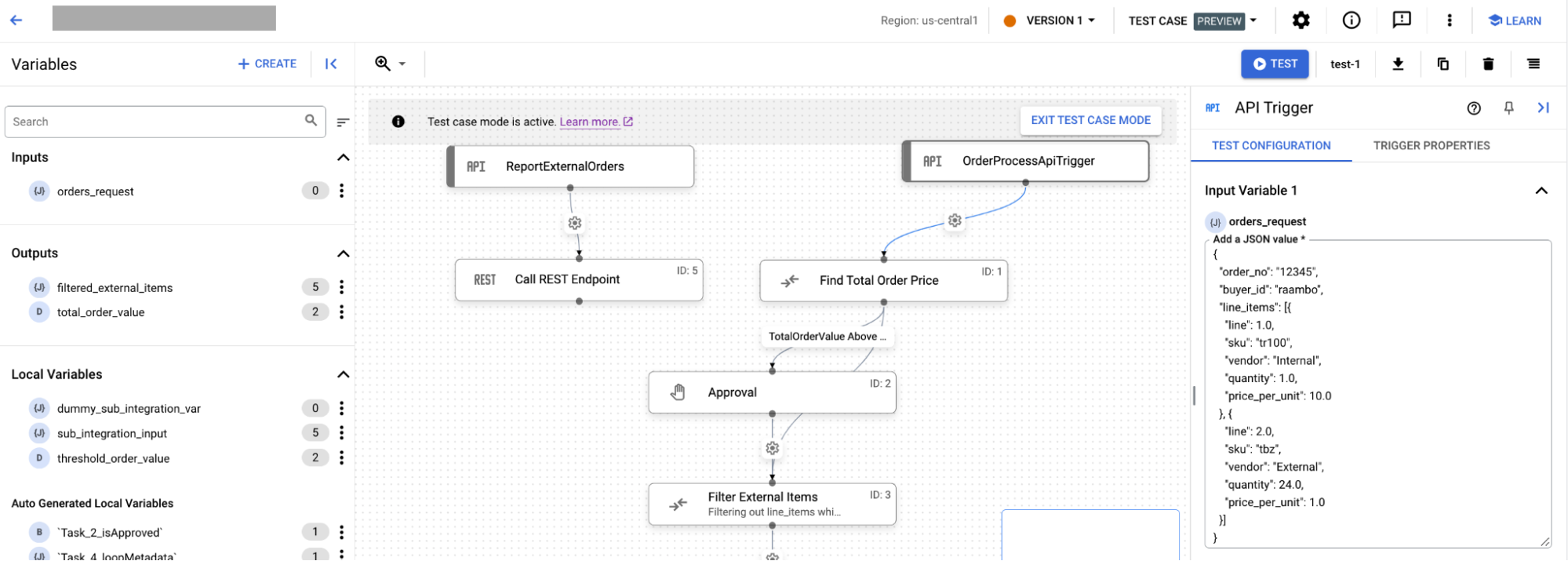
- Di halaman Integration editor, klik pemicu untuk membuka panel konfigurasi pemicu. Kemudian, lakukan tindakan berikut:
- Jika Anda memiliki variabel input untuk integrasi, tab Konfigurasi pengujian akan menampilkan variabel input tersebut. Nilai-nilai yang Anda masukkan dalam variabel disimpan secara otomatis.
- Untuk melihat properti pemicu, klik tab Properti pemicu.
Mengonfigurasi konfigurasi pengujian untuk tugas
Guna mengonfigurasi properti pengujian untuk tugas integrasi, ikuti langkah-langkah berikut:- Di konsol Google Cloud, buka halaman Integrations.
- Pilih integrasi yang ada yang memiliki pengujian fungsional.
Tindakan ini akan membuka integrasi di editor integrasi.
- Klik menu Tindakan more_vert, lalu klik Lihat pengujian fungsional.
Di halaman Editor integrasi, kanvas desainer menampilkan Functional Test Mode:on.
- Di halaman Integration editor, klik tugas untuk membuka panel konfigurasi pengujian. Gambar berikut menampilkan panel Test configuration untuk tugas:
Di tab Konfigurasi pengujian, ikuti langkah-langkah berikut: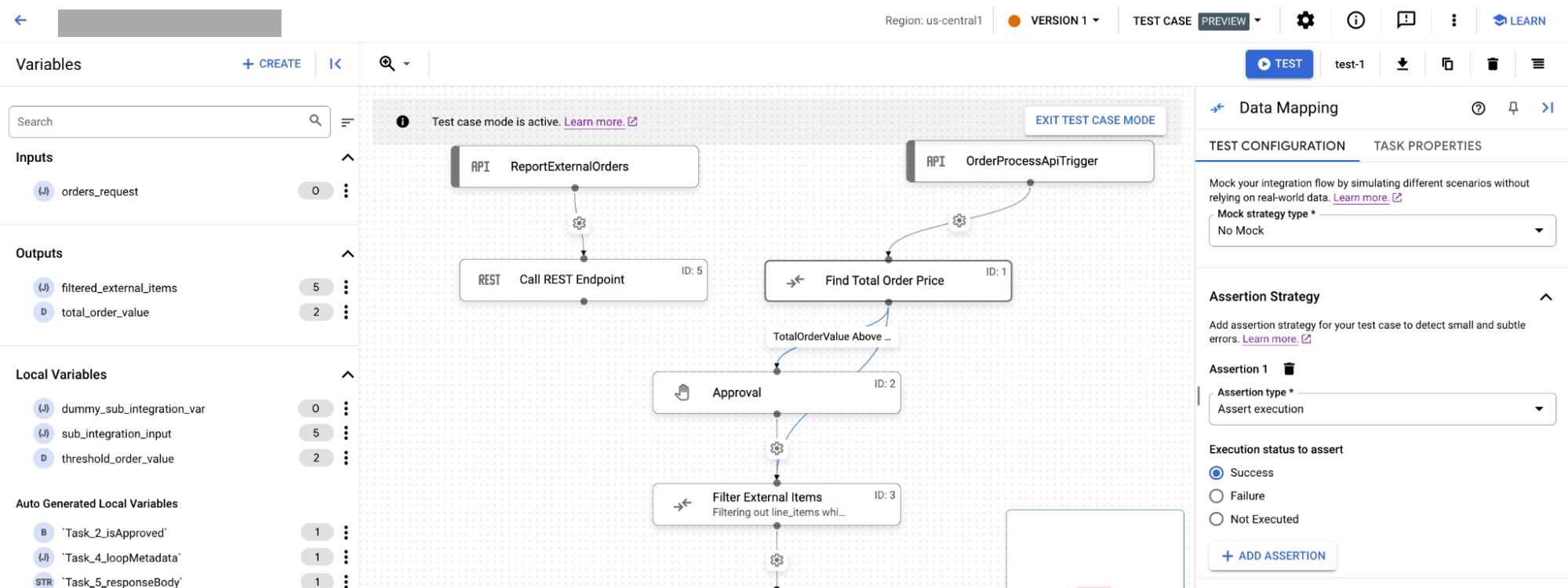
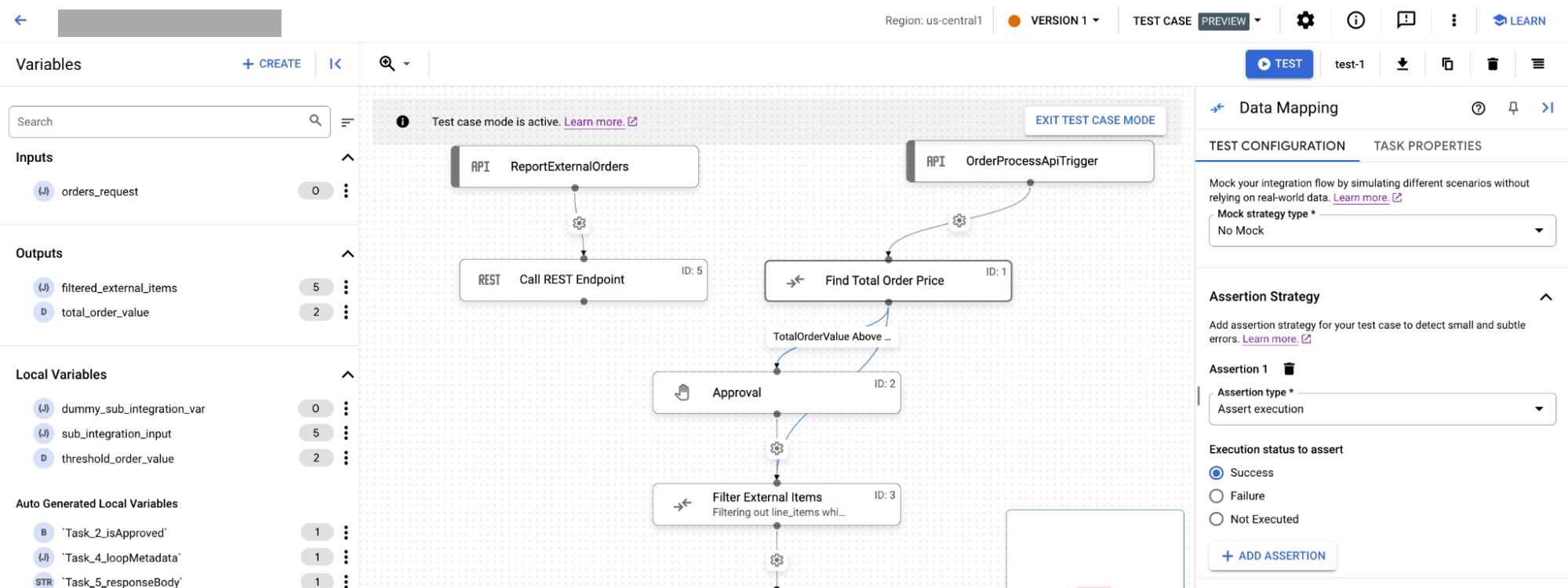
- Dari Jenis strategi tiruan, pilih salah satu strategi tiruan berikut:
- Jika Anda memilih No mock, tugas akan dijalankan dari alur kerja utama seperti yang dilakukan oleh template tugas. Secara default, Tidak ada jenis strategi tiruan dipilih untuk tugas.
- Jika Anda memilih Eksekusi tiruan, maka untuk Status eksekusi tiruan, Anda harus memilih salah satu dari opsi berikut:
- Lewati
- Kegagalan
- Jika memilih Output Tiruan, maka untuk daftar Output Tugas, Anda harus memberikan output tugas untuk node berikutnya dalam integrasi.
- Di bagian Assertion strategy, lakukan tindakan berikut:
- Dari kolom Assertion type, pilih salah satu opsi berikut:
- Jika Anda memilih Assert execution, pilih salah satu opsi berikut untuk Execution status to Assertion:
- Berhasil
- Kegagalan
- Tidak dijalankan
- Jika Anda memilih Tetapkan parameter, lakukan hal berikut:
- Dari Parameters to As, pilih apakah Anda ingin menyatakan parameter termasuk parameter input dan output.
- Pilih Operator untuk membandingkan parameter yang dinyatakan dengan nilai yang dimasukkan. Operasi untuk membandingkan parameter yang dinyatakan dapat berupa salah satu dari hal berikut:
- Sama dengan
- Tidak sama dengan
- Berisi
- Di kolom Nilai, masukkan nilai yang ingin dibandingkan dengan parameter.
- Jika Anda memilih Assert execution, pilih salah satu opsi berikut untuk Execution status to Assertion:
- Opsional: Untuk menambahkan pernyataan lainnya, klik + Add Assertion.
- Dari kolom Assertion type, pilih salah satu opsi berikut:
- Dari Jenis strategi tiruan, pilih salah satu strategi tiruan berikut:
Menjalankan pengujian fungsional
Untuk menjalankan pengujian fungsional, ikuti langkah-langkah berikut:- Di konsol Google Cloud, buka halaman Integrations.
- Pilih integrasi yang Anda inginkan untuk menjalankan pengujian fungsional.
Tindakan ini akan membuka integrasi di editor integrasi.
- Klik menu Tindakan more_vert, lalu klik Lihat pengujian fungsional.
Di halaman Editor integrasi, kanvas desainer menampilkan Functional Test Mode:on.
- Dari daftar Test, pilih kasus pengujian yang ingin dijalankan.
- Klik Uji. Halaman Test Integration akan muncul. Kemudian, lakukan tindakan berikut:
- Di halaman Test Integration, masukkan Execution deadline.
- Klik Test Integration.
Anda dapat melihat log untuk pengujian fungsional Anda. Untuk melihat dan memeriksa log eksekusi dari pengujian yang dijalankan, klik Lihat log.
Download kasus pengujian
Untuk mendownload kasus pengujian versi integrasi, ikuti langkah-langkah berikut:
- Untuk menampilkan daftar kasus pengujian dan mendapatkan
TEST_CASE_ID, gunakan metodelistTestCase:curl -v -s -H "Content-Type: application/json" \ -H "Authorization: Bearer $(gcloud auth print-access-token) \ 'https://integrations.googleapis.com/v1/projects/PROJECT_ID/locations/PROJECT_LOCATION/integrations/INTEGRATION_NAME/versions/INTEGRATION_VERSION/testCases'Sebagai respons, salin
TEST_CASE_IDkasus pengujian yang ingin Anda download. - Untuk mendownload kasus pengujian, gunakan metode
GetTestCase:curl -v -s -H "Content-Type: application/json" \ -H "Authorization: Bearer $(gcloud auth print-access-token) \ 'https://integrations.googleapis.com/v1/projects/PROJECT_ID/locations/PROJECT_LOCATION/integrations/INTEGRATION_NAME/versions/INTEGRATION_VERSION/testCases/TEST_CASE_ID'Ganti
TEST_CASE_IDdengan ID kasus pengujian yang Anda salin di langkah sebelumnya.
Mencantumkan eksekusi uji
Anda dapat melihat daftar eksekusi uji di halaman Logs. Untuk melakukannya, ikuti langkah-langkah berikut:
- Di konsol Google Cloud, buka halaman Application Integration.
- Di menu navigasi, klik Log.
- Di kolom Filter, tambahkan filter untuk nama integrasi dalam format berikut:
Integration name:INTEGRATION_NAME:TEST_CASE_NAME.Ganti kode berikut:
INTEGRATION_NAME: nama integrasi yang berisi pengujian fungsional.TEST_CASE_NAME: nama kasus pengujian yang ingin Anda cantumkan eksekusi ujinya.
Misalnya,
Integration name:example-integration-name:example-test-case.
Menghapus pengujian fungsional
Untuk melihat pengujian fungsional, ikuti langkah-langkah berikut:- Di konsol Google Cloud, buka halaman Integrations.
- Pilih integrasi yang sudah ada yang ingin Anda buatkan pengujiannya.
Tindakan ini akan membuka integrasi di editor integrasi.
- Klik menu Tindakan more_vert, lalu klik Lihat pengujian fungsional.
Di halaman Editor integrasi, kanvas desainer menampilkan Functional Test Mode:on.
- Dari daftar Test, pilih kasus pengujian yang ingin dihapus.
- Klik Hapus.
Harga
Tidak ada biaya tambahan untuk mengelola uji fungsi. Untuk informasi selengkapnya tentang harga, lihat Harga Integrasi Aplikasi.
Batasan
Pengujian fungsional tunduk pada batasan berikut:
- Kasus pengujian tidak di-clone saat Anda meng-clone integrasi. Anda harus membuat kasus pengujian secara manual untuk berbagai versi integrasi.
- Anda tidak dapat menambahkan pernyataan pada pemicu untuk variabel output. Sebagai solusinya, Anda dapat menambahkan pernyataan pada tugas terakhir yang dijalankan untuk variabel output.
Langkah selanjutnya
- Pelajari cara membuat integrasi
- Pelajari tugas dan pemicu yang didukung
